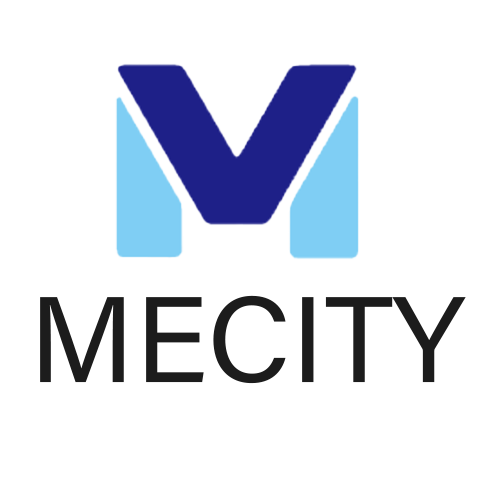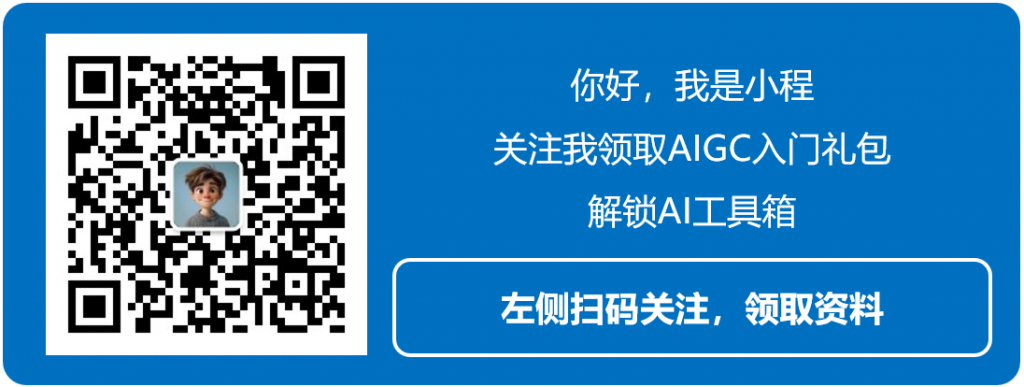AI绘画工具教程:Stable Diffusion入门全攻略
AI 绘画如同一股汹涌的浪潮,席卷而来,为我们的创意世界注入了无尽的活力。而 Stable Diffusion,作为AI 绘画一颗耀眼的明星,正以其强大的功能和独特的魅力,吸引着越来越多的人投身于这个充满奇幻与想象的领域。无论你是绘画小白,渴望用画笔描绘心中的梦幻景象,还是创意达人,追求突破传统绘画的边界,Stable Diffusion 都将成为你得力的伙伴。今天,就让我们一同踏上这段精彩的入门之旅,揭开 Stable Diffusion 的神秘面纱,掌握开启 AI 绘画新世界的钥匙。
Stable Diffusion 究竟是什么?
有一个神奇的工具,它就像一位拥有魔法画笔的精灵,只要你用文字向它描述心中所想,它就能迅速将其转化为令人惊叹的图像。这就是 Stable Diffusion,一个 “文本到图像” 的人工智能模型,宛如一座连接我们想象力与视觉艺术的桥梁。它不仅是技术的奇迹,更是创意的催化剂,让绘画变得如同讲述故事一般轻松自如。
与其他AI绘画工具不同的是,Stable Diffusion 独具开源的优势,就像一本公开的魔法秘籍,邀请全世界的创作者共同探索和完善。而且,它对硬件的要求十分亲民,哪怕是普通家用电脑,只要具备 6GB 显存显卡和 16GB 内存,或者仅依靠 CPU,就能在短短数秒内让你的创意破茧成蝶,生成栩栩如生的图像,无需繁琐的预处理或后处理步骤。这意味着,无论你身处何地,只要拥有一台电脑,就能踏上这场奇幻的绘画之旅。
体验方式大比拼
在踏入 Stable Diffusion 的奇妙世界之前,我们先来了解一下不同的体验方式,就像在选择通往宝藏岛屿的船只,各有优劣。
如果你只是想初步感受一下 AI 绘画的魅力,犹如在海边浅尝海水的清凉,那么在线工具是不错的选择。Hugging Face(点击此处可在新窗口打开)就像一个热闹的创意集市,汇聚了各种有趣的绘画尝试,但它就像节假日的热门景点,需要排队等候,生成一张图片大约需要 5 分钟的耐心等待。DreamStudio(点击此处可在新窗口打开)则像是一个慷慨的艺术赞助者,允许你免费生成 200 张图片,不过一旦超过这个数量,就需要你付出一点 “门票钱” 了。而百度文心(点击此处可在新窗口打开)宛如一位精通中文的绘画使者,能够理解中文描述并生成图片,可惜它目前还处于成长的 “少年期”,尚未正式商用,功能也有待进一步完善。此外,这些在线工具就像小巧的画笔套装,虽然方便易用,但功能相对有限,无法满足大规模创作的需求,更适合作为探索之旅的开胃菜。
然而,如果你渴望深入挖掘 AI 绘画的无限潜力,如同探索神秘海洋的深处,那么将 Stable Diffusion WebUI Docker(点击此处可在新窗口打开)部署到家用电脑上则是你的最佳航线。这就好比拥有了一艘属于自己的豪华游轮,你可以随心所欲地驾驭它,实现免费且不受限制的创作之旅。对于 Mac 用户来说,Stable Diffusion 的 invoke 分支就像一条平稳的航道,推荐你选择它。如果在航行过程中遇到问题,InvokeAI 文档(点击此处可在新窗口打开)将成为你的航海图,指引你排除故障。而 M1/M2 Mac 用户则可以选择更为便捷的 CHARL - E(点击此处可在新窗口打开)或 DiffusionBee(点击此处可在新窗口打开),它们就像为你量身定制的快艇,带你快速驶向创意的彼岸。
部署流程详细解析(以 Windows 平台为例)
- 搭建 Docker 环境:基石之筑
- 想象 Docker 是一个神奇的魔法盒子,它需要在特定的环境中才能施展魔力,这个环境就是基于 Linux 内核的系统。Mac 用户就像拥有天生魔法体质的幸运儿,无需额外配置就能使用这个魔法盒子。而 Windows 用户则需要一些准备工作,就像打造一个魔法阵一样。
- 安装 WSL:这是构建魔法阵的关键一步。在管理员 PowerShell 中输入命令 “wsl --install”,就像念起神秘的咒语,终端会自动开始下载并安装 Ubuntu。这个过程就像等待种子发芽,需要一些时间,所以务必保持电脑开机,不要中途打断。安装完成后,按照提示设置好 Ubuntu 账户和密码,这将是你进入魔法世界的通行证。
- 启用 Hyper - V:如果说 WSL 是一种魔法路径,那么 Hyper - V 就是另一种强大的魔法力量。以管理员身份打开 PowerShell 控制台,输入命令 “Enable - WindowsOptionalFeature - Online - FeatureName Microsoft - Hyper - V - A11”,然后重启电脑,就像唤醒沉睡的魔法力量,Hyper - V 将为你的创作之旅提供更强大的支持。
- 转换 Linux 路径(Windows 用户专属步骤):当你准备配置 WebUI Docker 时,就像进入了一个神秘的迷宫,需要找到正确的路径。假设你的容器位于 “D:\Desktop\stable - diffusion - webui - docker”,首先把磁盘符号改为小写,变成 “d:\Desktop\stable - diffusion - webui - docker”;接着添加 “/mnt/” 前缀,得到 “/mnt/d:/Desktop/stable - diffusion - webui - docker”(因为 Windows 本地磁盘在 Linux 中是挂载在 mnt 目录下的);最后将反斜杠 “\” 替换为 “/”,最终的 Linux 路径就是 “/mnt/d:/Desktop/stable - diffusion - webui - docker”。这一系列步骤就像解开迷宫密码,确保你能顺利找到宝藏。
- 安装 Docker Desktop:魔法工作台就位
- 前往魔法工具库(点击此处可在新窗口打开 Docker Desktop 下载页面),根据你的平台选择合适的 Docker Desktop 版本进行下载安装。安装完成后,就像在你的创意工作室中摆放好了一张强大的魔法工作台。点击左侧的 “Add Extensions”,推荐安装 “Disk usage” 扩展,这就像给你的工作台增加了一个智能储物抽屉,方便你管理 Docker 的存储空间。注意哦,Docker Desktop 4.17.1 版本存在一些小瑕疵,可能会导致 “Attaching to webui - docker - auto - 1” 报错,所以建议你升级到 4.18.0 或更高版本,以确保创作过程一帆风顺。
- 下载 WebUI Docker:获取魔法素材
- 前往神秘的资源宝库(点击此处可在新窗口打开 Stable Diffusion WebUI Docker 配置包下载页面或阿里云盘聚合版下载页面,注意阿里云盘聚合版于 2023.06.06 更新),下载 Stable Diffusion WebUI Docker 配置包或阿里云盘聚合版。下载完成后,将其解压到指定路径,就像把魔法素材整理到你的创意宝库中。聚合版包含了许多有用的依赖和模型,所以文件较大。如果以后需要更新 Stable Diffusion WebUI Docker,只需按照前面的步骤重新构建容器,就像给你的魔法工具升级一样简单。
- 分支选择:挑选适合你的魔法风格
- Stable Diffusion Docker 就像一棵拥有不同魔法分支的神秘大树,每个分支都有其独特的风格和能力。目前它支持 AUTOMATIC1111、InvokeAI、ComfyUI 三种分支,你可以根据自己的需求和喜好进行选择。
- auto 分支(推荐给大多数创作者):这个分支就像一个多功能魔法棒,设置模块丰富多样,不仅能让你清晰地看到绘画过程,就像观看魔法表演的幕后花絮,还支持随机插入艺术家风格、参数读取和否定描述等高级功能。它的最高分辨率可达 2048×2048,能够呈现出非常细腻的画面,但高分辨率对显存要求也较高。如果你的显卡内存充足(6GB 以上),可以直接使用默认配置;如果显卡内存较低,只需将配置中的 “--medvram” 改为 “lowvram”,就像调整魔法棒的能量输出模式。A 卡用户还需要注意修改显卡设置(点击此处可在新窗口打开相关设置指南),以确保魔法能够顺畅施展。
- auto - cpu 分支:这是一个不依赖显卡的魔法分支,就像一把依靠纯粹魔力驱动的画笔。如果你的电脑没有符合要求的显卡,那么它将成为你的得力助手。不过,使用这个分支需要你的内存配置在 16G 以上,就像为魔法提供足够的魔力储备。构建镜像的命令为 “docker compose --profile auto - cpu up --build”,准备好释放你的 CPU 的全部魔力了吗?
- invoke 分支:原名 Istein,它的 cli 端就像一位经验丰富的老魔法师,非常成熟可靠,而 WebUI 端则像是一位简洁明快的魔法学徒,参数虽然较少,但操作简便。它还具有自动读取图片记录的功能,就像拥有一个魔法相册,能随时回顾你的创作历程。对于没有进阶需求的新手和 Mac 用户来说,是一个不错的选择。构建镜像的命令为 “docker compose --profile invoke up --build”,快来试试这个独特的魔法分支吧!
- comfy 分支:基于图形的工作流 UI,宛如一个充满奇幻色彩的魔法画布,强大而富有创意。构建镜像的命令为 “docker compose --profile comfy up --build”。如果你渴望探索更自由、更具想象力的创作方式,那么 comfy 分支绝对值得一试。此外,comfy 也有不依赖显卡的分支,构建镜像的命令为 “docker compose --profile comfy - cpu up --build”,为不同硬件配置的用户提供了更多选择。
- sygi 分支(已停更):曾经的 hlky,界面直观,就像一本简单易懂的魔法入门书,最高分辨率为 1024×1024。构建镜像的命令为 “docker compose --profile sygil up --build”,虽然它已经停止更新,但对于一些特定的创作需求,仍然可能发挥出意想不到的效果。
- Stable Diffusion Docker 就像一棵拥有不同魔法分支的神秘大树,每个分支都有其独特的风格和能力。目前它支持 AUTOMATIC1111、InvokeAI、ComfyUI 三种分支,你可以根据自己的需求和喜好进行选择。
- 构建 Stable Diffusion:开启魔法之门
- 当你完成前面的准备工作后,就像收集齐了魔法仪式所需的所有道具,现在是时候开启魔法之门了。启动 Docker Desktop,然后打开 WSL(Ubuntu)或 Mac 终端,输入路径切换命令 “cd /mnt/d:/Desktop/stable - diffusion - webui - docker”(注意路径要根据你的实际解压文件目录进行修改),这就像念动开启宝藏之门的咒语。接着输入部署命令 “docker compose --profile download up --build”,然后耐心等待,这个过程可能需要 20 分钟甚至更长时间,就像等待魔法种子慢慢成长为参天大树。当构建完成后,终端会提示你访问 “http://localhost:7860/”,这就是你进入 Stable Diffusion 魔法世界的入口,准备好迎接无尽的创意惊喜了吗?
使用指南:驾驭魔法画笔
- 启动 Stable Diffusion:点亮创意灯塔
- 首先,找到并打开 Docker Desktop,这就像点亮创意灯塔的开关。在 “Containers” 中找到你之前选择的分支容器,点击 “启动” 按钮,仿佛唤醒沉睡的魔法画笔。然后,在浏览器中输入 “http://localhost:7860/”,你将进入一个充满无限可能的绘画天地,准备好让你的想象力自由翱翔了吗?
- Text - to - Image(文字变图像魔法):编织梦幻画卷
- 这是 Stable Diffusion 最基本也是最神奇的魔法之一,就像用文字编织梦幻画卷。当你想要创作崇尚空间结构的画作,如风景或创意画时,选择竖图或横图会让画面更加和谐,就像为画卷选择合适的画布尺寸。而绘制人像类画作时,1:1 的方形图像则是最佳选择,否则可能会出现多个人脸叠加的 “魔法失误” 哦。
- 进入创作界面后,你会看到默认的是 “Simple” 简单模式,这就像一把基础的魔法钥匙,能打开创意的大门。但如果你渴望更多的魔法效果,点击右侧的 “Advanced” 按钮,就像升级你的魔法钥匙,进入进阶选项的神秘世界。在这里,你可以使用场景矩阵来组合不同元素,就像调配魔法药水的配方;面部修复功能就像一位神奇的美容师,能让画面中的人物更加完美;分辨率放大功能则像是给画卷加上了放大镜,让细节更加清晰。
- Image - to - Image(图像变图像魔法):重塑视觉魔法
- 这个魔法允许你借助现有图像的力量,创造出全新的视觉效果。如果你的输入源图是 Text - to - Image、素描或结构画,Stable Diffusion 就像一位技艺高超的魔法师,能将图像细节填充得淋漓尽致,让画面更加生动逼真。然而,如果输入的是细节丰富的照片,它则会像一位创意十足的艺术家,对原图进行大胆的改造,生成与原图差异较大但充满创意的新图像。
- 你还可以利用限定区域的功能,就像用魔法绳索圈定一个特定区域,对图像进行精准修改。CLIP interrogator 这个小助手会根据图像生成文字描述,帮助你更好地理解和调整魔法效果。Denoising Strength 参数就像控制魔法力量的旋钮,建议设置在 0.75 - 0.9 之间,如果你想要进行大胆的魔改,可以将其设为 0.5 或以下。比如,当你将 Denoising Strength 设为 0.44 时,你会发现整体图片结构和要素基本不变,但画面却呈现出一种全新的风格,是不是很神奇呢?Image - to - Image 还拥有移除、替换或修复图像的强大魔力,甚至可以将源图作为结果图的一部分,让你的创作过程就像一场魔法接力赛,不断拓展画卷的边界。
- Image Lab(图像实验室魔法):提升画面魔力
- 在这个神奇的图像实验室里,隐藏着两个强大的魔法工具。Fix Faces 功能就像一位神奇的魔法师,通过 GFPGAN 模型施展魔法,改善图片中的面孔。不过,要记住它的 Effect strength 滑块虽然能控制魔法效果强度,但不要对它期望过高,毕竟魔法也有其极限。Upscale 功能则像是一个魔法放大镜工厂,提供了 RealESRGAN、GBIG、Latent Diffusion Super Resolution 和 GoLatent 四种强大的魔法镜片,用于放大图片分辨率。其中,RealESRGAN 还拥有普通和卡通两种魔法模式,你可以根据画面的风格需求选择合适的模式。需要注意的是,使用这个魔法放大镜主要消耗 CPU 和内存资源,就像使用魔法需要消耗魔力一样,所以在施展魔法之前,确保你的电脑有足够的 “魔力储备”。
参数解读:掌控魔法力量
- Classifier Free Guidance(无分类器引导魔法):平衡创意与指引
- 这个参数就像一位隐形的魔法导师,默认值为 7。当你调整它的数值时,就像调整导师的指导力度。数字越小,创作自由度越高,就像导师放手让你自由发挥,但模型与 Prompt 相关性可能会降低,画面可能会偏离你的预期。反之,数值越大,导师的指引越强,画面会更符合你的描述,但可能会牺牲一些创意。在大多数情况下,7 - 10 的数值就像一位恰到好处的导师,既能给予你足够的创意空间,又能确保画面与你的想法紧密相连。而当你对自己的 Prompt 非常自信,认为它足够详细和具体时,可以尝试将数值提高到 10 - 15,但要小心不要过度依赖导师,否则可能会影响画面的连贯性和质量。至于 16 - 20 的高数值,除非你的 Prompt 是一份精心雕琢的魔法蓝图,否则不建议轻易尝试,以免陷入过度控制而失去魔法的灵动性。
- Step(采样步长 / 精度魔法):雕琢画面细节
- Step 参数就像一位细心的雕刻家,默认值为 50。Stable Diffusion 从充满噪音的画布开始创作,就像从一块粗糙的石头开始雕刻,而 Step 参数控制着雕刻的步骤数量。通常来说,步骤越多,雕刻得越精细,画面质量越高,就像经过精心雕琢的艺术品。但每增加一步,就需要消耗更多的时间和计算资源,就像雕刻家需要花费更多的精力。对于初学者来说,默认值就像一把入门的雕刻刀,已经足够使用。当你逐渐熟练掌握魔法技巧后,可以尝试增加 Step 值,提升画面的细腻程度,但要注意平衡时间和质量的关系,不要让等待时间过长而消磨了创作的热情。
- Seed(种子魔法):锁定魔法结果
- Seed 参数就像一颗魔法种子,默认值为 - 1,代表随机播种。每次生成图像时,就像在不同的土壤中播种这颗种子,会生长出不同的画面。但当你找到一颗能生长出美丽花朵(高质量图片)的种子时,你可以保存这个种子,将其应用到其他图片上,就像复制魔法一样,确保每次都能得到相似的高质量结果。这颗种子控制着初始噪声,就像决定了魔法生长的起点,在其他参数固定的情况下,它是画面多样性的关键因素。所以,当你发现一个满意的画面时,一定要记住这颗魔法种子的 “密码” 哦。
- Sampler(采样器魔法):选择去噪魔法路径
- Sampling method/Diffusion Sampler(扩散采样器)就像不同的魔法路径,用于在生成图像过程中去除噪音。每个采样器都有其独特的魔法方式,计算图像下一步的方式不同,就像不同的魔法咒语有不同的效果。这导致它们需要不同的时间和步骤来生成可用的图像。对于初学者来说,DDIM 采样器就像一条快速通道魔法路径,速度快,通常只需要 10 步就能生成不错的图像,就像用简单的咒语快速施展魔法,方便你进行试验和改进。随着你对魔法的深入理解,你可以尝试其他采样器,探索不同魔法路径带来的不同视觉效果。
文字描述图像:绘制创意蓝图
常规描述:奠定画面基础
首先,明确画面的主角或对象,就像确定故事中的主人公,比如一只可爱的熊猫或者一位英勇的持剑战士。但要注意,此时只需简单描述对象本身,不要涉及动作、情绪和事件,就像只画出人物的轮廓,暂不描绘其动态和表情。
接着,指定图像种类,这就如同选择绘画的风格和媒介。你可以选择一幅画(如 “a painting of + 原始描述”),或是一张照片(“a photograph of + 原始描述”),也可以是水彩(Watercolor)、油画(Oil Paint)、漫画(Comic)、数码艺术(Digital Art)、插画(Illustration)、写实画(realistic painting)、写实照片(photorealistic)、肖像照(Portrait photogram)、低面建模(Low Poly)、三维渲染(3D Item Rende)、雕塑(sculpture)等各种类型。而且,你还可以将多种图像种类叠加使用,创造出独特的视觉效果,仿佛是将不同风格的画笔混合在一起作画。
然后,融入画家或画风元素,这能为你的画面注入独特的艺术灵魂。建议混合多个画家的风格,比如将吉卜力工作室(Studio Ghibli)的温馨奇幻、梵高(VanGogh)的浓烈笔触与莫奈(Monet)的光影变幻相结合;或者用简洁的语言描述风格种类,如 “very coherent symmetrical artwork”,让作品结构呈现出连贯且对称的美感,就像为画面穿上了一件别具风格的外衣。
色调的选择也至关重要,它如同为整个画面定下的情感基调。例如 “yellow color scheme”,会使整个画面沉浸在温暖的黄色调中,宛如沐浴在金色的阳光里,给人以明亮、欢快的感觉。
最后,提及参考平台,这能让你的作品与流行趋势接轨。比如 “Trending on ArtStation”,表明你的画面风格紧跟这个平台上的流行趋势,也可以选择 “Facebook”“Pixiv”“Pixbay” 等其他平台,使你的作品融入不同的艺术氛围中。
特征描述:丰富画面细节
除了主体元素,我们还可以用其他具体物体和形容词来精心雕琢画面细节,让作品更加生动逼真。描述词必须具体明确,精准地传达出你想要的物体及其独特特征。
在选择次要元素时,要避免过于繁杂,两到三个精心挑选的元素即可。若你希望某个元素在画面中更加突出,可以像给它加上闪耀的光环一样,添加许多括号或者惊叹号。比如 “beautiful forest background,desert!!,(((sunset)))”,这样在生成的画面中,“desert”(沙漠)和 “sunset”(日落)元素会得到优先体现,仿佛它们是舞台上的主角,被聚光灯照亮。
对于人物特征的描述,要像描绘一位真实的人物一样细致入微。从面部特征到身体形态,从发型到肤色,都可以用生动的形容词来刻画。例如 “detailed gorgeous face”(精致美丽的脸庞),“delicate features”(精致的五官),“elegant”(优雅的),“Googly Eyes”(大眼睛,眼神灵动),“Bone”(骨感美),“big tits”(丰满的胸部),“silver hair”(银发如丝),“olive skin”(橄榄色的健康肌肤),“Mini smile”(微微的笑容)等,这些描述会让人物栩栩如生地跃然纸上。
特定润色词能提升画面的整体品质和艺术感。“insanely detailed and intricate”(极其详细复杂,充满细节之美),“gorgeous”(华丽夺目,令人陶醉),“surrealism”(超现实主义风格,充满奇幻梦境感),“smooth”(画面平滑流畅,如丝般顺滑),“sharp focus”(清晰对焦,主体鲜明),“Painting”(绘画质感浓郁),“Digital Art”(数码艺术风格独特),“Concept Art”(概念艺术,富有创意和前瞻性),“Illustration”(插画风格,生动形象),“Artstation”(具有艺术站流行的高端风格),“in a symbolic and meaningful style”(具有象征意义和深刻内涵的风格),“8K”(超高分辨率,画面细腻清晰)等词汇,就像为画面增添了璀璨的珠宝,使其更加耀眼。
光线描述能营造出不同的氛围和情感。“Natural Lighting”(自然光线,清新自然),“Studio Lighting”(工作室灯光,专业精致),“Cinematic Lighting”(电影灯光,富有戏剧性和层次感),“Crepuscular Rays”(曙暮光,朦胧而神秘),“X - Ray”(X 射线光,独特透视感),“Backlight”(逆光,轮廓分明,富有艺术感)等,光线就像画家手中的调色板,不同的光线选择能让画面呈现出截然不同的效果。
镜头视角则决定了观众观看画面的角度和感受。“Cinematic”(电影视角,宏大而富有故事性),“Magazine”(杂志视角,时尚而吸引人),“Golden Hour”(黄金时刻视角,温暖而浪漫),“F/22”(特定光圈值,影响景深和清晰度),“Depth of Field”(景深效果,突出主体或营造层次感),“Side - View”(侧面视角,展现独特轮廓),“虚化背景 Bokeh”(背景虚化,突出主体,营造梦幻感)等,每一种视角都像是一扇通往不同世界的窗户,为画面带来全新的视觉体验。
画面质量的描述词能体现作品的水准。“professional”(专业水准,技艺精湛),“award winning”(获奖品质,出类拔萃),“breathtaking”(令人惊叹,震撼人心),“groundbreaking”(开创性的,引领潮流),“superb”(极好的,无可挑剔),“outstanding”(杰出的,卓越不凡),或者提及 “虚幻引擎 Unreal Engine”(具有逼真的游戏画面质感)等,这些词汇就像给作品打上了高品质的标签,使其更具吸引力。
此外,还可以描述细节和纹理,比如 “Vivid Colors”(艳丽色彩,色彩鲜艳夺目),以及物体在画面中占据的大小比例、年代感、渲染或建模工具等元素,进一步丰富画面的内涵。
prompt 权重:精准掌控元素
假设在提示词中使用了 “mountain”(山),生成的图像可能会伴随着树木出现。但如果你的创作意图是描绘一座没有树的山,这时就需要运用 prompt 权重来精准控制元素。可以使用 “mountain|tree:-10” 这样的格式,其中 “tree:-10” 表示对 “树” 这个元素赋予非常负的权重,就像在天平上给 “树” 这一端加上了沉重的砝码,使其在画面中几乎不出现。
通过巧妙调整权重词,我们能够创造出更加复杂和多样化的图像。例如 “A planet in space:10|bursting with color red, blue, and purple:4|aliens:-10|4K, high quality”,这里 “space”(太空)元素权重为 10,是画面的主要部分;“bursting with color red, blue, and purple”(色彩斑斓,红、蓝、紫三色绽放)权重为 4,为星球增添丰富色彩;“aliens”(外星人)权重为 -10,使其不太可能出现在画面中;“4K, high quality”(4K 高清画质)则确保画面的精细度。
同时,Prompt 中的词语顺序也代表着权重,越靠前的词语权重越大。如果某个元素在生成的图像中未出现,不妨尝试将该名词放在提示词的首位,就像将你最希望突出的元素推到舞台的最前方,让它成为画面的焦点。
否定提示:排除特定元素
在 auto/auto - cpu 分支中,我们可以利用 Negative prompt(否定提示)这一强大功能,像挥舞魔法扫帚一样,将画面中不想要的元素清扫干净。
例如,为了避免画面出现畸形元素,可以使用 “disfigured, deformed hands, blurry, grainy, broken, cross - eyed, undead, photoshopped, overexposed, underexposed, lowres, bad anatomy, bad hands, extra digits, fewer digits, bad digit, bad ears, bad eyes, bad face, cropped:-5”,这些词语就像一面防护盾,阻挡了畸形元素的入侵。
如果不想画面中出现裸体元素,只需简单添加 “nudity, bare breasts”,就能确保画面保持适当的尺度。
若要避免生成黑白照,“black and white, monochrome” 这样的否定提示就能让画面充满色彩。
prompt 参考:获取灵感源泉
除了画面主体描述外,其他要素并非强制要求。如果你只是想进行简单尝试,仅输入主体,如 “apples”(苹果),也能生成相应的图像。
当你陷入创意困境,不知道生成什么图像时,不必担心。可以借助 “promptoMANIA”(点击此处可在新窗口打开)、“WEIRD WONDERFUL AI ART”(点击此处可在新窗口打开)等工具,它们会根据提示为你组合描述,激发你的灵感。此外,还可以参考 AI 图库 “PromptHero”(点击此处可在新窗口打开)和 “OpenArt”(点击此处可在新窗口打开)上其他人分享的成品图和描述文案,从中汲取创意的养分,就像站在巨人的肩膀上看世界,让你的创作更加丰富多彩。
Prompt 矩阵:创造多样组合
Prompt 矩阵是一个强大的创意工具,它能像魔法矩阵一样,按照不同条件组合生成多张相关但又各具特色的画面,这对于制作视频素材或探索多种创意可能性非常有用。在使用 Prompt 矩阵时,批次数量的设置将被暂时忽略,就像进入了一个自由创意的空间,不受常规限制。
如果你对将图像转化为视频感兴趣,不妨尝试使用 “Deforum Stable Diffusion Local Version”(点击此处可在新窗口打开)。例如,视频的调教词为 “A mecha robot in World War II in realistic style|Shoot with another mecha robot|Bombed by planes|Missile drop|broken|Repaired|cinematic lighting”,这里 “|” 后的场景条件将进行排列组合,这个视频样例中,6 个场景条件将生成 64 张图。
我们还可以指定场景条件位置,比如 “@(moba|rpg|rts) character (2d|3d) model”,这表示是触发 “(moba|rpg|rts 三选一) character (2d|3d 三选一) model”,也就是会生成 3 * 2 = 6 张图片。需要注意的是,开头指定场景条件位置的符号 “@” 不能省略,它就像一把开启特定创意组合的钥匙。
Textual Inversion(文本倒置):定制专属语义
Textual Inversion 是 auto/auto - cpu 分支提供的一项独特功能,它就像一个神奇的语义定制工坊,允许你根据个人需求定制单词在模型中的含义。
例如,在大众模型中,医生的形象可能多为白人男性。但如果你希望生成以亚洲女性为主的医生形象,只需输入 5 张亚洲女性照片并将其与 “doctor” 关联。经过 Textual Inversion 处理后,模型就会像被重新编程一样,生成的医生形象将以亚洲女性为主,满足你的个性化需求。
其定制流程如下:
- Preprocess images(预处理图像):首先要设置源图目录,这就像整理好原材料的仓库,告诉模型去哪里寻找用于定制的照片;同时设置输出目录,确定处理后的结果存放位置。
- Create embedding(新建嵌入):这一步就像打造一个专属模具,建立模型属性,将你提供的照片特征与特定单词紧密结合,使模型能够理解并生成符合你期望的图像。(后续步骤待续,就像等待魔法工坊进一步加工完善)
常见问题及解决方法:保驾护航之旅
- Docker Desktop failed(Docker 桌面启动失败)
- 当未正常安装或关闭 Docker 容器时,可能会遭遇这个令人头疼的问题,就像船只在启航前遇到了故障。此时,不要慌张,先找到并删除 “% AppData%” 路径下的 Docker 文件夹,这就像清除航道上的障碍物。然后在 PowerShell 中输入以下命令,依次关闭 WSL 和 docker desktop:
- wsl --shutdown(关闭 WSL,让系统稍作休息)
- wsl -l -v(查看 WSL 列表,确认关闭情况)
- wsl --unregister docker - desktop(注销 docker - desktop,重新注册一个健康的)
- wsl -l -v(再次查看,确保一切正常)
- 完成这些操作后,手动重启 Docker Desktop,就像重新启动船只的引擎,希望它能顺利启航。
- 当未正常安装或关闭 Docker 容器时,可能会遭遇这个令人头疼的问题,就像船只在启航前遇到了故障。此时,不要慌张,先找到并删除 “% AppData%” 路径下的 Docker 文件夹,这就像清除航道上的障碍物。然后在 PowerShell 中输入以下命令,依次关闭 WSL 和 docker desktop:
- Docker Desktop cannot start(Docker 桌面无法启动)
- 如果看到报错信息 “Hardware assisted virtualization and data execution protection must be enabled in the BIOS”,这意味着电脑的虚拟化功能未开启,就像船只缺少了关键的动力装置。在开机时,迅速按下多次 F2 或 DEL 键(不同电脑可能有所不同),进入 BIOS 设置界面。在其中找到并开启 “Intel Virtual Technology”(如果是 AMD 处理器,则开启 “SVM Support” 并设置为 “Enable” 状态),这就像启动了隐藏的动力源。最后,按下 F10 保存退出,期待再次启动 Docker Desktop 时能够成功。
- docker 命令失败(The command 'docker' could not be found)
- 当出现这个错误提示时,说明当前命令行环境中缺少 Docker 环境,就像厨师找不到厨具一样。首先检查 Docker Desktop 是否已经启动,这是使用 docker 命令的前提。如果已经启动但仍报错,可能是环境变量配置问题或其他系统问题,需要进一步排查,确保 Docker 环境正常运行。
- exited with code 137
- 通常情况下,这个错误表示内存不足,就像船只超载导致沉没。在使用 Stable Diffusion 时,尤其是在 auto - cpu 模式下,建议硬件配置最低为 16G 内存,以提供足够的 “内存空间” 来承载创作过程。如果遇到此问题,可以尝试关闭其他占用内存的程序,或者考虑升级内存,让创作之旅不再因内存不足而中断。
- 端口访问被拒(Error response from daemon: Ports are not available: exposing port TCP 0.0.0.0:7860 -> 0.0.0.0:0: listen tcp 0.0.0.0:7860: bind: An attempt was made to access a socket in a way forbidden by its access permissions)
- 当 Docker 容器原本运行正常,但突然端口访问被拒绝时,不要惊慌。在 Powershell 中输入 “netsh int ipv4 show excludedportrange protocol=tcp”,这就像查看港口的封锁情况。然后输入 “reg add HKLMSYSTEMCurrentControlSetServiceshns/State/v EnableExcludedPortRange /d 0 /f” 开启端口,这是打开封锁港口的关键钥匙。完成操作后,重启电脑,就像重新规划港口的航线,期待端口能够恢复正常访问。
- FileNotFoundError(再次架构容器时报错)
- 如果在再次架构容器时报错 “FileNotFoundError: [Errno 2] No such file or directory: '/models/model.ckpt'”,这是架构位置错误导致的,就像船只迷失了方向。此时,需要仔细检查是否通过 WSL 输入的架构命令,并且确保 Stable Diffusion WebUI Docker 解压路径配置正确,就像重新核对航海图和目的地坐标,确保架构过程顺利进行。要再次确认你输入的路径是否准确无误,每一个字符都可能影响到模型的构建。如果路径中存在空格或特殊字符,可能会导致系统无法正确识别文件位置。你可以尝试将路径中的空格替换为下划线等合法字符,然后重新输入命令进行架构。同时,检查文件是否真的存在于指定路径中,有时候文件可能因为误操作而被移动或删除,这也会引发此类错误。如果仍然无法解决问题,可以考虑重新下载解压 Stable Diffusion WebUI Docker 文件,确保文件完整且路径正确,再次尝试架构容器,就像重新打造一艘坚固的船只,准备再次启航。
采样模型:核心动力之源
采样模型无疑是 Stable Diffusion 绘画的核心动力源泉,就如同汽车的发动机一般关键。在 2022.09.10 之后,它已支持自动下载采样模型,这为我们的使用提供了极大的便利。不过,了解一些常见的采样模型依然很有必要,它们就像不同性能的发动机,各有特点。
Stable Diffusion v1.4(4GB)(点击此处可在新窗口打开)是一个常用的选择,下载后将压缩包文件重命名为 model.ckpt 即可使用。它就像一款经典的发动机,性能稳定,能够满足许多基本的绘画需求。
另外,还有一些可选的模型来增强绘画效果。例如 GFPGANv1.4.pth(340MB)(点击此处可在新窗口打开),它就像一个专业的美容师,专注于改善画面中人物的面部细节,使人物更加逼真和美观。如果你的绘画主题以人物为主,添加这个模型可能会让你的作品更加出色。
RealESRGAN_x4plus.pth(64MB)(点击此处可在新窗口打开)和 RealESRGAN_x4plus_anime_6B.pth(18MB)(点击此处可在新窗口打开)则像是图像的放大镜,能够将图片的分辨率进行放大,让画面更加清晰细腻。RealESRGAN_x4plus 适用于一般图像的放大,而 RealESRGAN_x4plus_anime_6B 则更侧重于动漫风格图像的优化,如果你热衷于创作动漫风格的绘画,它将是一个不错的选择。
还有 LDSR(2GB)(点击此处可在新窗口打开)以及其配置文件 LDSR.yaml,分别重命名为 LDSR.ckpt 和 LDSR.yaml 后,它就像一个高级的图像增强器,能够提升画面的整体质量和细节表现,使你的作品更加精美绝伦。在选择采样模型时,你可以根据自己的创作需求和电脑硬件配置进行合理搭配,就像为你的汽车选择最适合的发动机和配件组合,让 Stable Diffusion 发挥出最佳性能,创作出令人惊叹的绘画作品。
踏上创意征程
现在,你已经掌握了 Stable Diffusion 的入门知识,就像一位勇敢的探险家,拥有了探索未知创意大陆的地图和工具。不要害怕尝试,每一次调整参数、每一个新的文字描述都是你在这个神奇世界中的一次冒险。让你的想象力尽情驰骋,用 Stable Diffusion 绘制出属于你的独特画卷。无论是梦幻的风景、奇幻的角色还是超现实的场景,都在你的指尖等待诞生。勇敢地迈出第一步,你会发现,在这个 AI 绘画的世界里,你就是创造者,你的创意将如璀璨星辰,在数字艺术的天空中闪耀。你准备好开启这场精彩的创意之旅了吗?
版权声明:
作者:
链接:http://www.mecity.com.cn/stablediffusionrumenjiaocheng/
来源:AI工具与AI软件教程
文章版权归作者所有,未经允许请勿转载。
THE END